Контрольная работа: Розробка відомості "Прибутки-Збитки по реалізації" в Access i Excel



Рис.1. Вихідні дані БД "Реалізація товарів"
5. Описание информационно-логической модели
Таблиці БД містять набір даних по конкретній темі, наприклад Постачальникі. Використання окремої таблиці для кожної теми означає, що відповідні дані збережені тільки один раз, що робить базу даних більш ефективної і знижує число помилок при введенні даних.
Розподіл даних у таблицях.
У таблицях дані розподіляються по стовпцях (які називають полями) і рядкам (які називають записами) [5, c.38].
Наприклад, кожне поле в таблиці "Виробники" містить дані одного типу для виробника, такі як назва виробника, код виробника. Кожен запис у таблиці містить повні зведення про виробників, такі як, адреса виробника.
Запити будуть використовуватися для перегляду, зміни й аналізу даних різними способами. Так складемо запит на вибірку.
Запити, у свою чергу будуть покладені в основу складання звіту "Прибутки (збитки) від реалізації продукції" і програми аналізу даних у Excel.
6. Схема БД "Реалізація товарів"
Схема даних БД "Реалізація товарів" приведена на рис.2.

Рис.2. Схема данных БД «Реалізація товарів»
7. Вихідні документи
Головна інтерфейсна форма "Реалізація товарів та збитки" наведена на рис 3.
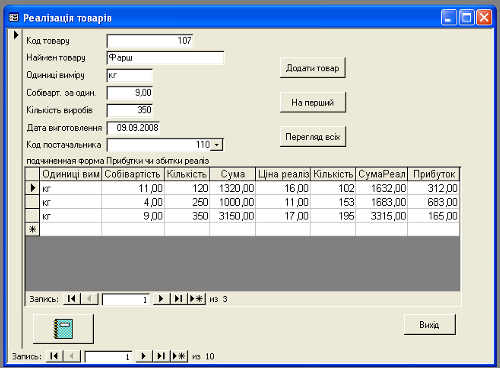
Рис.3. Головна інтерфейсна форма "Реалізація товарів та збитки"
Звіт "Прибутки чи збитки реалізації", наведена на наступному рисунку (рис.4)
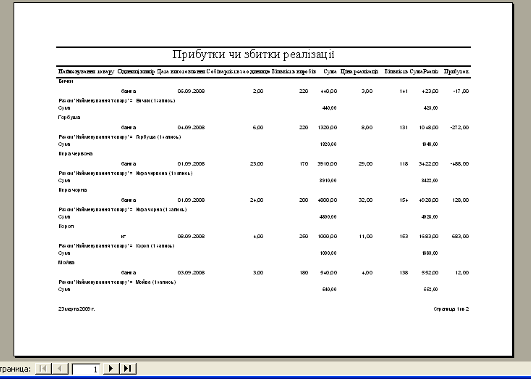
Рис.4. Звіт " Прибутки чи збитки реалізації "
Запит " Прибутки чи збитки реалізації" (у режимі конструктора з розрахунковими полями) для складання звіту " Прибутки чи збитки реалізації " і листів-повідомлень виробникам збиткового товару представлений на рис.5. Ций ж запит, але в режимі таблиці представлений на рис.6.
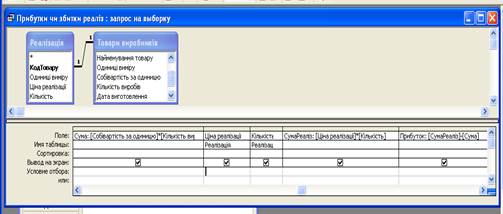
Рис.5. Запит "Прибутки чи збитки реалізації" у режимі конструктора.
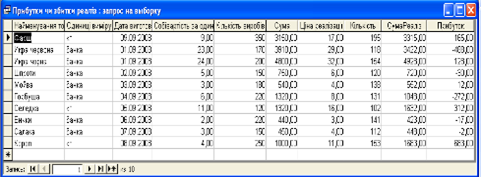
Рис.6. Запит " Прибутки чи збитки реалізації " у режимі таблиці.
Проведемо аналіз даних засобами табличного процесору Excel
Визначимо обсяг даних, з яким буде потрібно працювати: 1) уся таблиця, запит або всі дані форми звіту; 2) тільки деякі записи.
Виконаємо одне з наступних дій.
1. У вікні бази даних Mіcrosoft Access виберемо запит, з яким потрібно працювати в Mіcrosoft Excel.
2. У меню Сервіс укажемо на пункт Зв'язки з Offіce і виберемо команду Аналіз у Mіcrosoft Excel.
Запит Mіcrosoft Access буде збережений у виді книги Mіcrosoft Excel (файл із розширенням XLS), що потім буде відкрита в Mіcrosoft Excel.